ラップトップの省電力とバッテリ寿命の延長には、かなりの数のツールがあります。 ラップトップモードツールという2つのツールについてはすでに説明しました。 およびPowertop これにより、Linuxラップトップのバッテリーパフォーマンスが向上します。今日は、 TLPという名前のさらに別のラップトップ電源管理ユーティリティについて説明します。 。 TLPは、Linuxでラップトップのバッテリー寿命を最適化するための機能豊富なコマンドラインツールです。
TLPはゼロ構成を必要とします。 TLPのデフォルト設定は、Linuxラップトップのバッテリー電力を節約するために最適化されています。 Powertopの推奨事項をすぐに実装します。つまり、LinuxラップトップにTLPをインストールするだけで、それを忘れてしまいます。 TLPがすべてを処理します。 TLPのデフォルト設定は、最適なバッテリー寿命を提供するのに十分ですが、特定の要件を満たすために高度にカスタマイズ可能です。
LinuxにTLPをインストールする
TLPは、Arch Linux、Debian、Fedora、Gentoo、openSUSE、Ubuntuなどの多くのLinuxディストリビューション向けにパッケージ化されています。
Arch LinuxにTLPをインストールするには およびそのバリアント、実行:
$ sudo pacman -S tlp tlp-rdw
Thinkpadを使用している場合は、以下のパッケージのいずれかをインストールします。インストールするパッケージが正確にわからない場合は、tlp-stat -bを実行してください。 sudoとしてのコマンド またはroot ユーザー。インストールするパッケージをガイドします。
-
acpi_call-新しいThinkPad(X220 / T420以降)のバッテリー再調整を提供する外部カーネルモジュール。 -
tp_smapi-バッテリー充電しきい値、再キャリブレーション、および特定のtlp-stat -bを提供する外部カーネルモジュール 古いThinkPadの出力。 -
tp_smapi-lts-LTSカーネルがインストールされている場合は、tp_smapiの代わりに使用します。
Debianの場合:
$ sudo apt install tlp tlp-rdw
Thinkpadモデルのラップトップを使用している場合は、以下のパッケージのいずれかをインストールする必要がある場合があります。 tlp-stat -bの出力 インストールするパッケージをガイドします。
-
acpi-call-dkms-新しいThinkPad(X220 / T420以降)のバッテリー再調整を提供する外部カーネルモジュール -
tp-smapi-dkms- バッテリー充電しきい値、再キャリブレーション、および特定のtlp-stat -bを提供する外部カーネルモジュール 古いThinkPadの出力
Fedoraの場合:
$ sudo dnf install tlp tlp-rdw
Thinkpadモデルのラップトップを使用する場合は、以下のパッケージのいずれかをインストールしてください。次のパッケージの依存関係は、デフォルトのリポジトリでは使用できません。そのため、最初にFedoraでRPM Fusionリポジトリを有効にしてから、適切なパッケージをインストールします。インストールするパッケージがわからない場合は、tlp-stat -bを実行してください。 sudoとしてのコマンド またはroot ユーザー。
-
kernel-devel- 以下のakmodパッケージに必要です -
akmod-acpi_call- 新しいThinkPad(X220 / T420以降)のバッテリー再調整を提供する外部カーネルモジュール -
akmod-tp_smapi- バッテリー充電しきい値、再キャリブレーション、および特定のtlp-stat -bを提供する外部カーネルモジュール 古いThinkPadの出力
openSUSEの場合:
$ sudo zypper install tlp tlp-rdw
Thinkpadの場合は、適切なパッケージをインストールします。
-
acpi_call-新しいThinkPad(X220 / T420以降)のバッテリー再調整を提供する外部カーネルモジュール-acpi_callをダウンロード -
tp_smapi_kmp-バッテリー充電しきい値、再キャリブレーション、および特定のtlp-stat -bを提供する外部カーネルモジュール 古いThinkPadの出力-tp-smapiをダウンロード
Ubuntuの場合:
Ubuntuとその派生物にTLPをインストールするには、TLPの公式PPAを追加します。
$ sudo add-apt-repository ppa:linrunner/tlp
そして、コマンドを使用してTLPをインストールします:
$ sudo apt install tlp tlp-rdw
Thinkpadラップトップの場合は、適切なパッケージをインストールします。
-
acpi-call-dkms- 新しいThinkPad(X220 / T420以降)のバッテリー再調整を提供する外部カーネルモジュール -
tp-smapi-dkms-バッテリー充電しきい値、再キャリブレーション、および特定のtlp-stat -bを提供する外部カーネルモジュール 古いThinkPadの出力
繰り返しますが、インストールするパッケージがわからない場合は、tlp-stat -bを実行してください。 sudoとしてのコマンド またはroot 。
TLPサービスを有効にして開始します
LinuxマシンにTLPをインストールした後、起動時にTLPが有効になっていることを確認し、次のコマンドを使用してサービスを開始します。
$ sudo systemctl enable tlp.service
$ sudo systemctl start tlp.service
また、競合を回避し、TLPの無線デバイス切り替えオプションが適切に動作するように、次のサービスをマスクする必要があります。
$ sudo systemctl mask systemd-rfkill.service
$ sudo systemctl mask systemd-rfkill.socket
LinuxでTLPを使用してノートパソコンのバッテリー寿命を最適化する
すでに述べたように、TLPは構成を必要としません。それは箱から出して動作します!デフォルト設定は、ラップトップのバッテリー寿命を延ばすために最適化されています。デフォルト設定は、/etc/tlp.confにあるTLPデフォルト構成ファイルで表示できます。 。
現在のTLP構成、システム情報、アクティブな省電力設定、およびバッテリーデータを表示するには、次のコマンドを実行します。
$ sudo tlp-stat
出力例:
--- TLP 1.3.1 --------------------------------------------
+++ Configured Settings:
defaults.conf L0004: TLP_ENABLE="1"
defaults.conf L0005: TLP_PERSISTENT_DEFAULT="0"
defaults.conf L0006: DISK_IDLE_SECS_ON_AC="0"
defaults.conf L0007: DISK_IDLE_SECS_ON_BAT="2"
defaults.conf L0008: MAX_LOST_WORK_SECS_ON_AC="15"
defaults.conf L0009: MAX_LOST_WORK_SECS_ON_BAT="60"
defaults.conf L0010: CPU_ENERGY_PERF_POLICY_ON_AC="balance_performance"
defaults.conf L0011: CPU_ENERGY_PERF_POLICY_ON_BAT="balance_power"
defaults.conf L0012: SCHED_POWERSAVE_ON_AC="0"
defaults.conf L0013: SCHED_POWERSAVE_ON_BAT="1"
defaults.conf L0014: NMI_WATCHDOG="0"
defaults.conf L0015: DISK_DEVICES="nvme0n1 sda"
defaults.conf L0016: DISK_APM_LEVEL_ON_AC="254 254"
defaults.conf L0017: DISK_APM_LEVEL_ON_BAT="128 128"
defaults.conf L0018: DISK_IOSCHED="keep keep"
defaults.conf L0019: SATA_LINKPWR_ON_AC="med_power_with_dipm max_performance"
defaults.conf L0020: SATA_LINKPWR_ON_BAT="med_power_with_dipm min_power"
defaults.conf L0021: AHCI_RUNTIME_PM_TIMEOUT="15"
defaults.conf L0022: PCIE_ASPM_ON_AC="default"
defaults.conf L0023: PCIE_ASPM_ON_BAT="default"
defaults.conf L0024: RADEON_POWER_PROFILE_ON_AC="default"
defaults.conf L0025: RADEON_POWER_PROFILE_ON_BAT="default"
defaults.conf L0026: RADEON_DPM_PERF_LEVEL_ON_AC="auto"
defaults.conf L0027: RADEON_DPM_PERF_LEVEL_ON_BAT="auto"
defaults.conf L0028: WIFI_PWR_ON_AC="off"
defaults.conf L0029: WIFI_PWR_ON_BAT="on"
defaults.conf L0030: WOL_DISABLE="Y"
defaults.conf L0031: SOUND_POWER_SAVE_ON_AC="0"
defaults.conf L0032: SOUND_POWER_SAVE_ON_BAT="1"
defaults.conf L0033: SOUND_POWER_SAVE_CONTROLLER="Y"
defaults.conf L0034: BAY_POWEROFF_ON_AC="0"
defaults.conf L0035: BAY_POWEROFF_ON_BAT="0"
defaults.conf L0036: BAY_DEVICE="sr0"
defaults.conf L0037: RUNTIME_PM_ON_AC="on"
defaults.conf L0038: RUNTIME_PM_ON_BAT="auto"
defaults.conf L0039: RUNTIME_PM_DRIVER_BLACKLIST="amdgpu mei_me nouveau nvidia pcieport radeon"
/etc/tlp.conf L0323: USB_AUTOSUSPEND="0"
defaults.conf L0041: USB_BLACKLIST_BTUSB="0"
defaults.conf L0042: USB_BLACKLIST_PHONE="0"
defaults.conf L0043: USB_BLACKLIST_PRINTER="1"
defaults.conf L0044: USB_BLACKLIST_WWAN="0"
defaults.conf L0045: USB_AUTOSUSPEND_DISABLE_ON_SHUTDOWN="0"
defaults.conf L0046: RESTORE_DEVICE_STATE_ON_STARTUP="0"
defaults.conf L0047: RESTORE_THRESHOLDS_ON_BAT="0"
defaults.conf L0048: NATACPI_ENABLE="1"
defaults.conf L0049: TPACPI_ENABLE="1"
defaults.conf L0050: TPSMAPI_ENABLE="1"
+++ System Info
System = Dell Inc. Not Specified Inspiron N5050
BIOS = A05
Release = "Fedora release 34 (Thirty Four)"
Kernel = 5.11.17-300.fc34.x86_64 #1 SMP Wed Apr 28 14:21:28 UTC 2021 x86_64
BOOT_IMAGE=(hd0,msdos1)/vmlinuz-5.11.17-300.fc34.x86_64 root=UUID=2dbf3f8b-de51-413e-8872-5fb61c06cb8f ro rootflags=subvol=root rhgb quiet
Init system = systemd
Boot mode = BIOS (CSM, Legacy)
SELinux status = enabled (enforcing)
+++ TLP Status
State = enabled
RDW state = enabled
Last run = 02:46:11 PM IST, 53 sec(s) ago
Mode = battery
Power source = battery
[...] 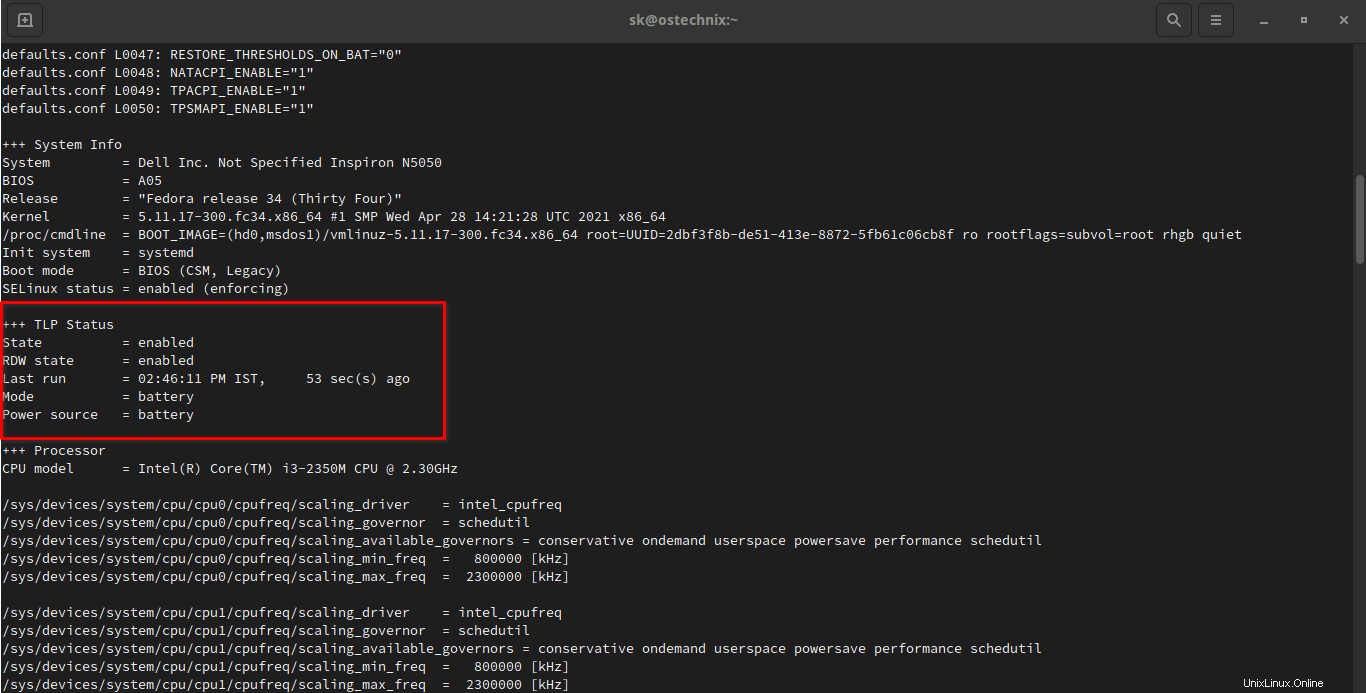
USB自動サスペンドを無効にする
TLPがデフォルト構成で開始されると、ラップトップがバッテリーで動作しているときに電力を節約するために、一部のUSBデバイスが自動的に一時停止されます。 USB自動一時停止を無効にするには、/etc/tlp.confを編集します ファイル:
$ sudo nano /etc/tlp.conf
次の行を見つけて、その値を 0に設定します 。
USB_AUTOSUSPEND=0
特定のデバイスをUSB自動サスペンドから除外することもできます(スペースで区切ります)。まず、lsusbを使用します IDを取得するコマンド。次に、以下のようにスペースで区切られたデバイスIDについて説明します
USB_BLACKLIST="8078:0014 065d:8023"
CTRL+Oを押して、ファイルを保存して閉じます CTRL+Xが続きます 。
強制バッテリー(BAT)構成
電源が検出されない場合、ACの設定は、デスクトップや組み込みハードウェアなどのデバイスで使用されます。これらのデバイスでTLPを使用してさらに電力を節約できるようにするときに、バッテリー(BAT)設定を強制する場合は、/etc/tlp.confを編集します。 ファイル:
$ sudo nano /etc/tlp.conf
次の行を見つけて、ここに示すように値を設定します。
# Operation mode when no power supply can be detected: AC, BAT. TLP_DEFAULT_MODE=BAT # Operation mode select: 0=depend on power source, 1=always use TLP_DEFAULT_MODE TLP_PERSISTENT_DEFAULT=1
詳細については、TLPWebサイトと最後にあるGitHubページを確認してください。
TLPは、Linuxlatopにインストールする必要がある推奨アプリケーションの1つです。また、複数の省電力ユーティリティを同時に使用しないことをお勧めします。 TLPの設定は他のツール設定によって上書きされるため、最適な結果が得られない場合があります。 TLPのみを使用し、他の同様のツールを削除することを常にお勧めします。